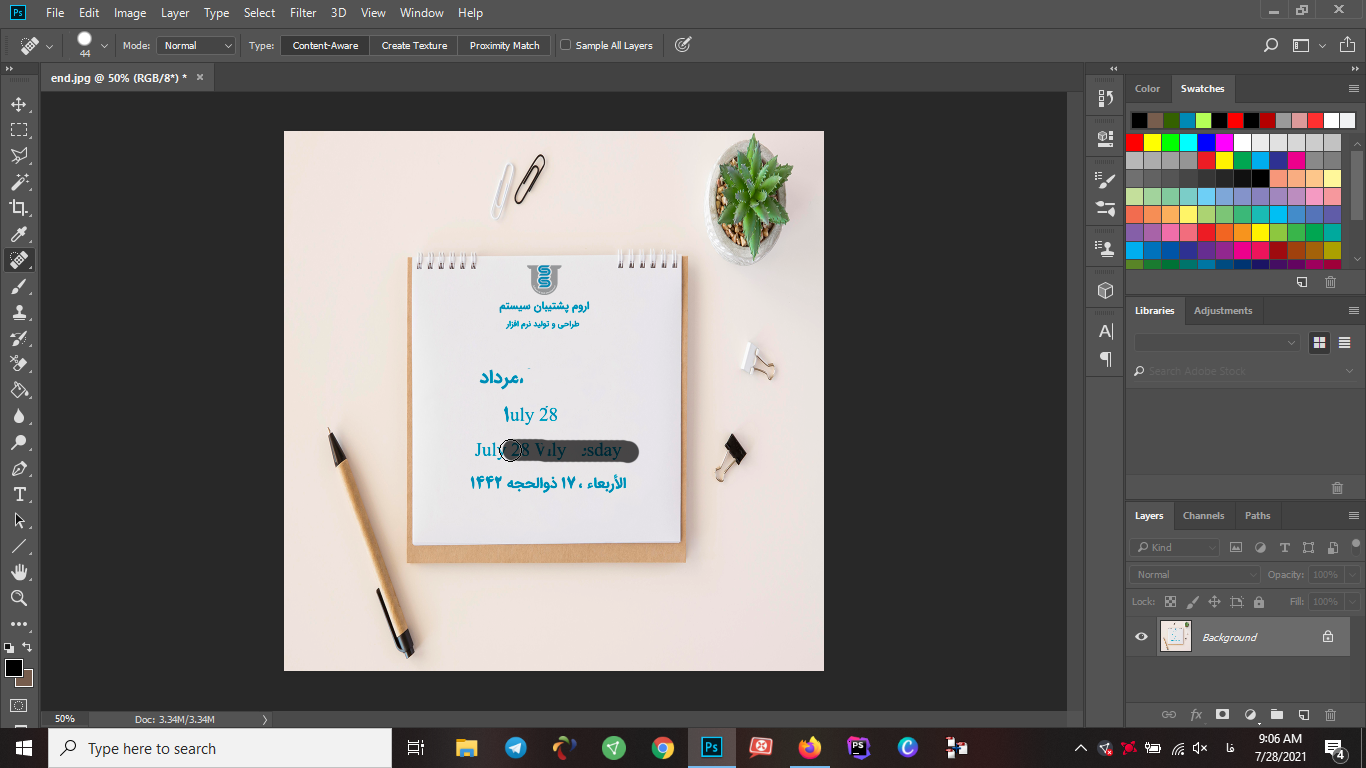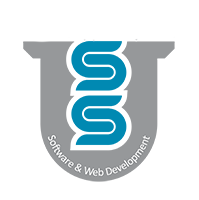32232617(044)
مجلات
آموزش مقدماتی فتوشاپ
11:07 1400/05/05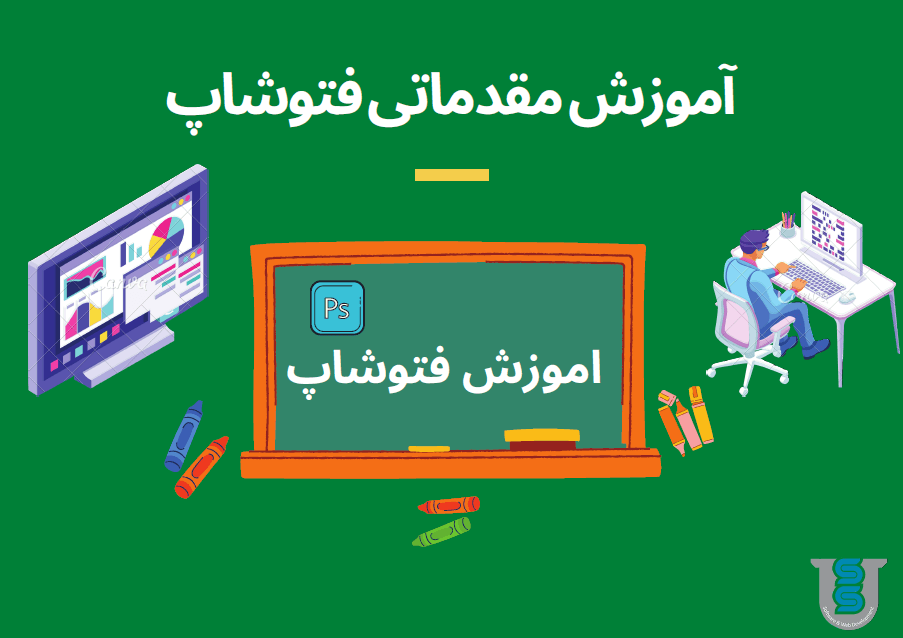
در این آموزش سعی داریم نکات مهم و آموزش مقدماتی فتوشاپ را برای شما عزیزان ارائه دهیم
1- بخش اول ایجاد یک فایل جدید فتوشاپ
ابتدا نرم افزار فتوشاپ را اجرا کرده و سپس طبق عکس زیر از منو بالا گزنیه file را انتخاب کرده و سپس روی new کلیلک کنید.
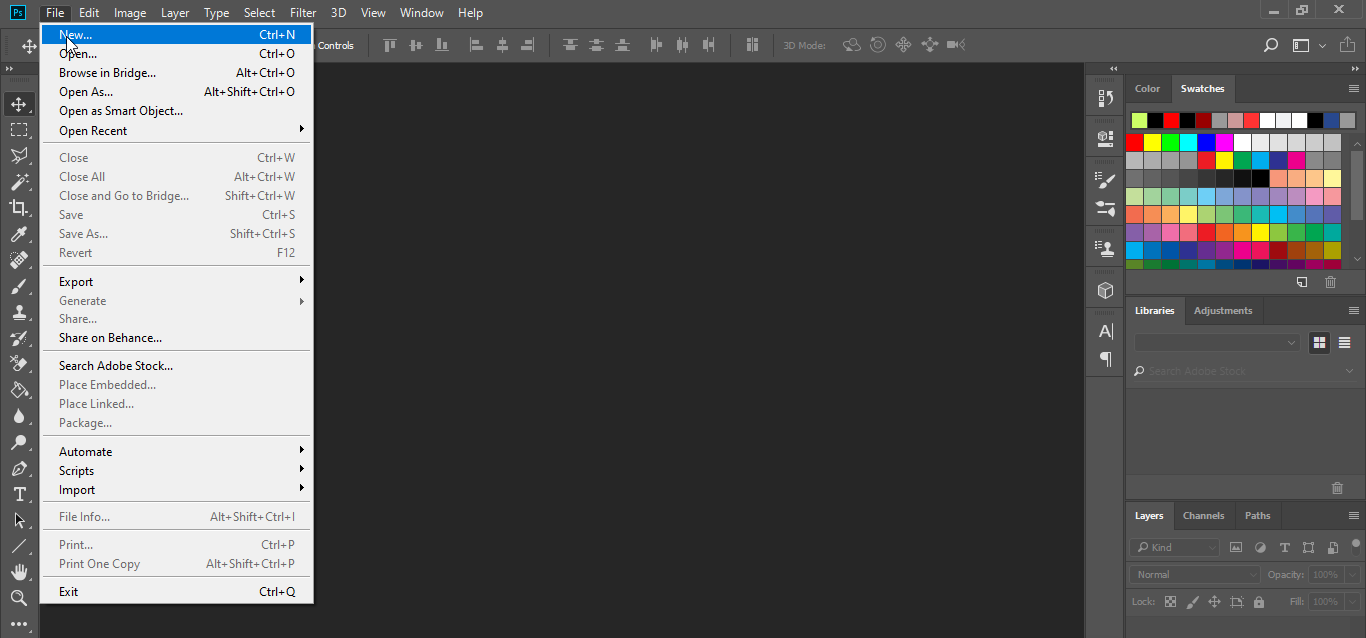
پس از کلیک روی گزینه new یک صفحه برای شما باز خواهد شد که میتوانید اندازه صفحه خود را تنظیم کنید علاوه بر این فتوشاپ یک سری اندازه های از پیش طراحی شده را مانند اندازه مخصوص یک پست اینستاگرام و .. در این صفحه قرار داده است اگر میخواهید اندازه دلخواه تصویر را خودتان تغییر بدهید کافی است در قسمت height و width که width به معنای عرض و height به معنای طول میباشد اندازه های مورد نظر خود را وارد نمایید مثلا در عکس زیر ما اندازه 300 پیکسل در 300 پیکسل را انتخاب کرده و روی گزینه create کلیک میکنیم.
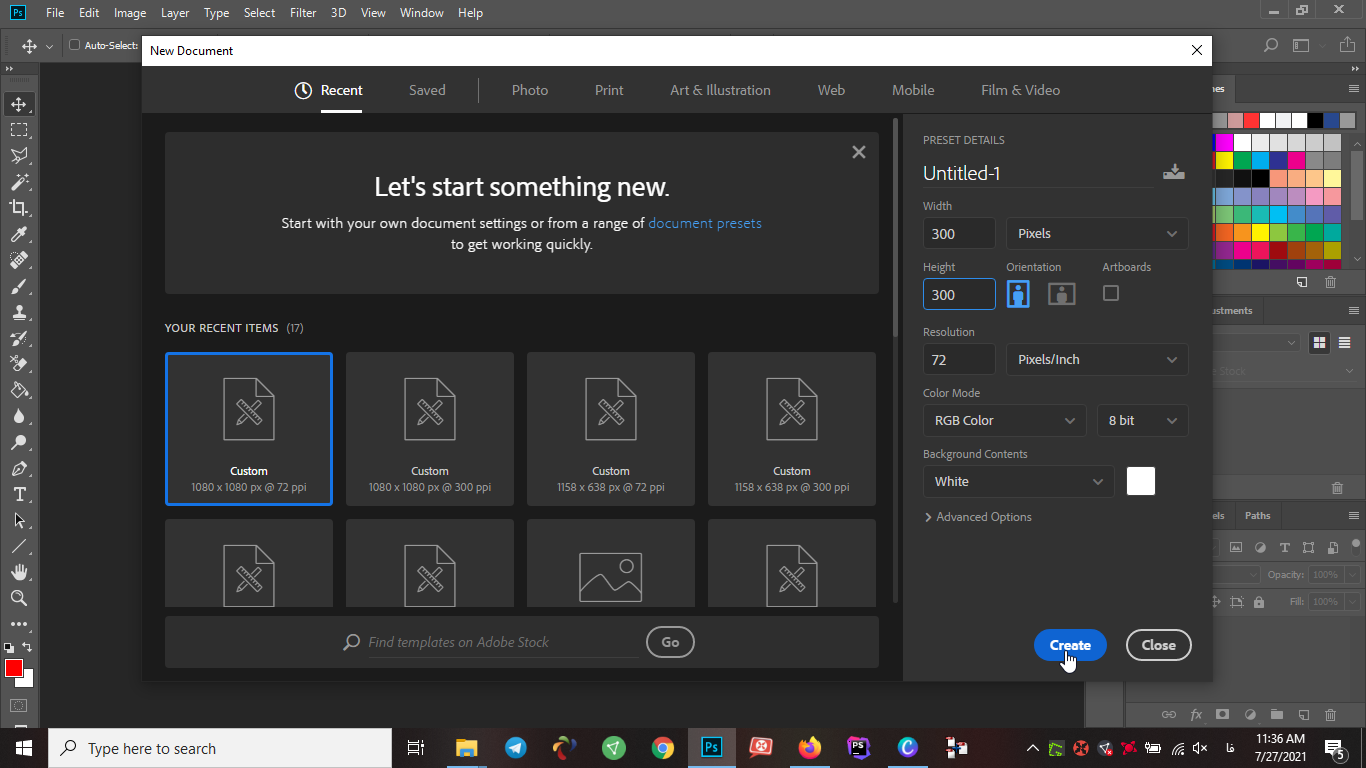
2- بخش دوم انتخاب عکس
اکنون میتوانید هر عکسی که میخواهید را انتخاب کرده و شروع به ادیت کردن عکس کنید برای وارد کردن یک عکس دلخواه در این صفحه روی گزینه file کلیک کرده و گزینه open را انتخاب کنید یک پنجره باز میشود مسیری که عکس در ان قرار دارد را انتخاب کرده و روی گزینه open کلیک کنید .
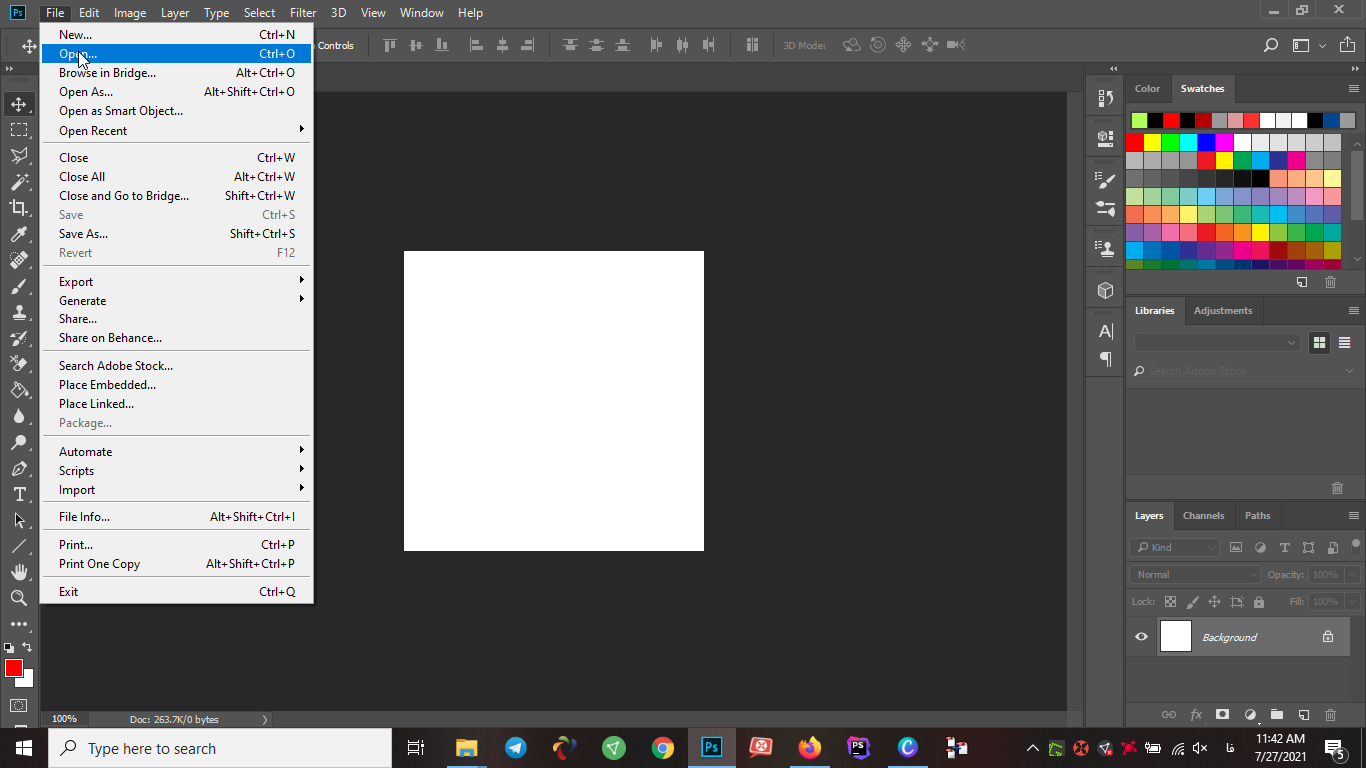
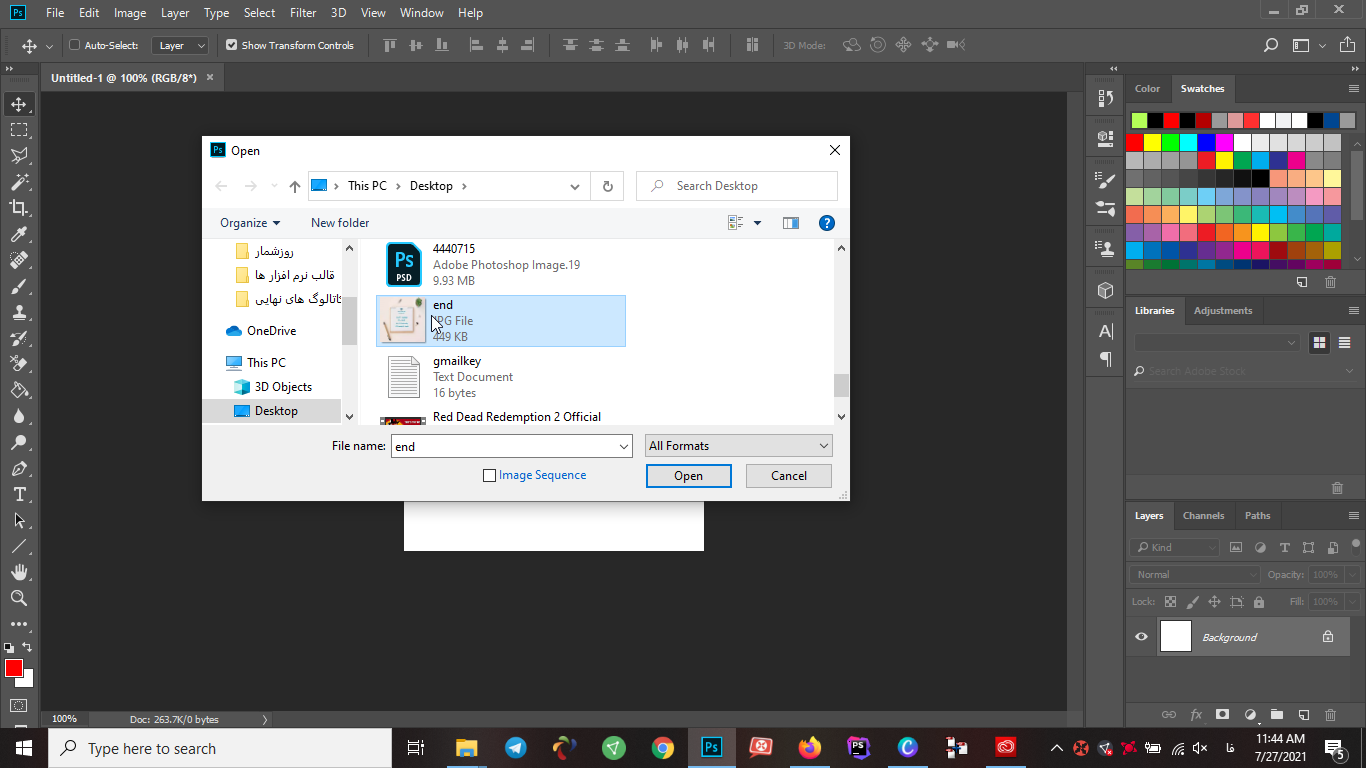
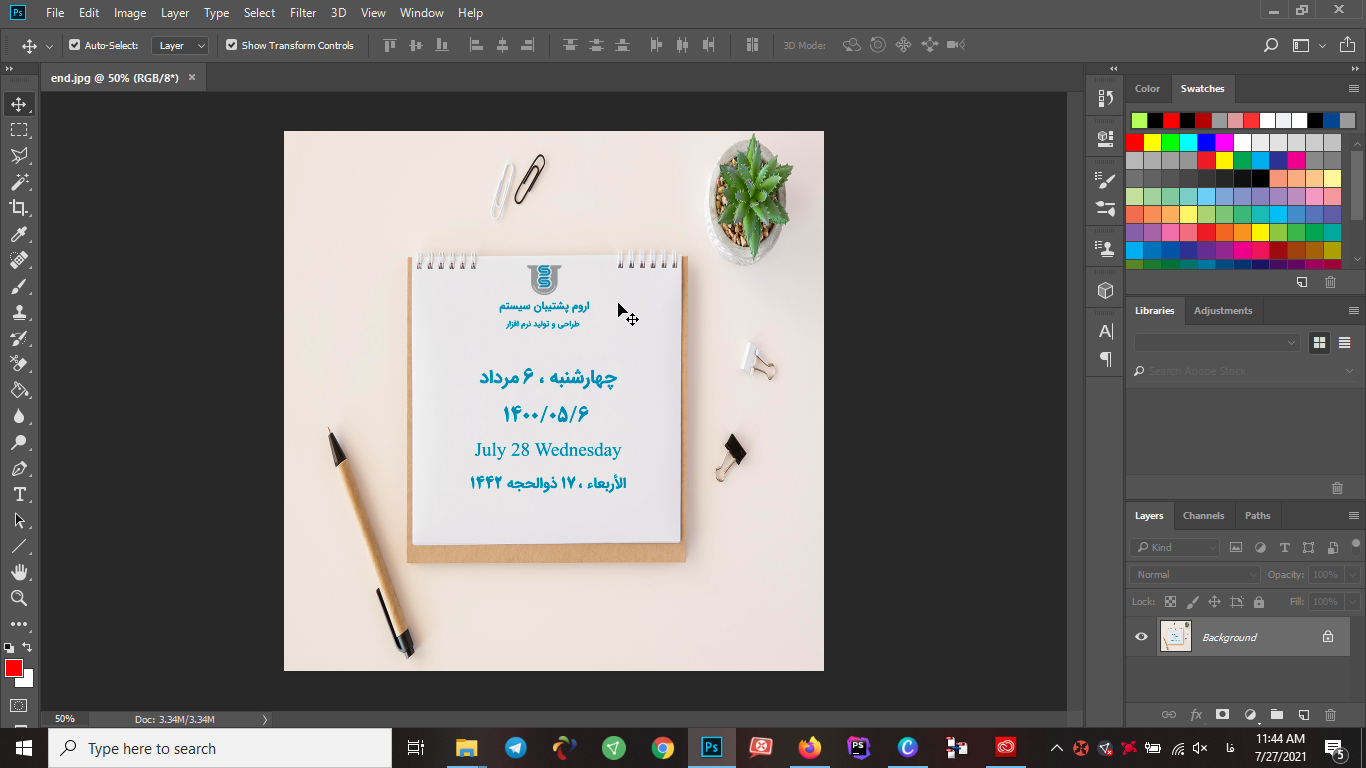
3- معرفی ابزار فتوشاپ
با استفاده از ابزار انتخاب یا select میتوانید بخشی از عکس را انتخاب کرده و برش دهید کافیست در نوار سمت چپ دومین گزنه را انتخاب کرده و سپس شروع به انتخاب قسمتی از عکس کنید و حتی میتوانید قسمتی از عکس را که انتخاب کرده اید را کپی کرده و در فایل دیگری ذخیره نمایید .
ابزار بعدی که بسیار پر استفاده است ابزار برش میباشد که سومین گزینه در نوار سمت چپ است این ابزار این ابزار شامل سه بخش است 1- برش اهنربایی که هنگام انتخاب تصویر به صورت اتوماتیک به قسمت هایی از عکس میچسبد 2- برش معمولی که در این حالت باید خودتان دستی قسمت هایی را که میخواهید انتخاب کرده و برش دهید . در عکس زیر ابتدا با ابزار برش گلدان را انتخاب کرده سپس انرا برش میدهیم و میتوانیم به جا های دیگر منتقل کنیم.
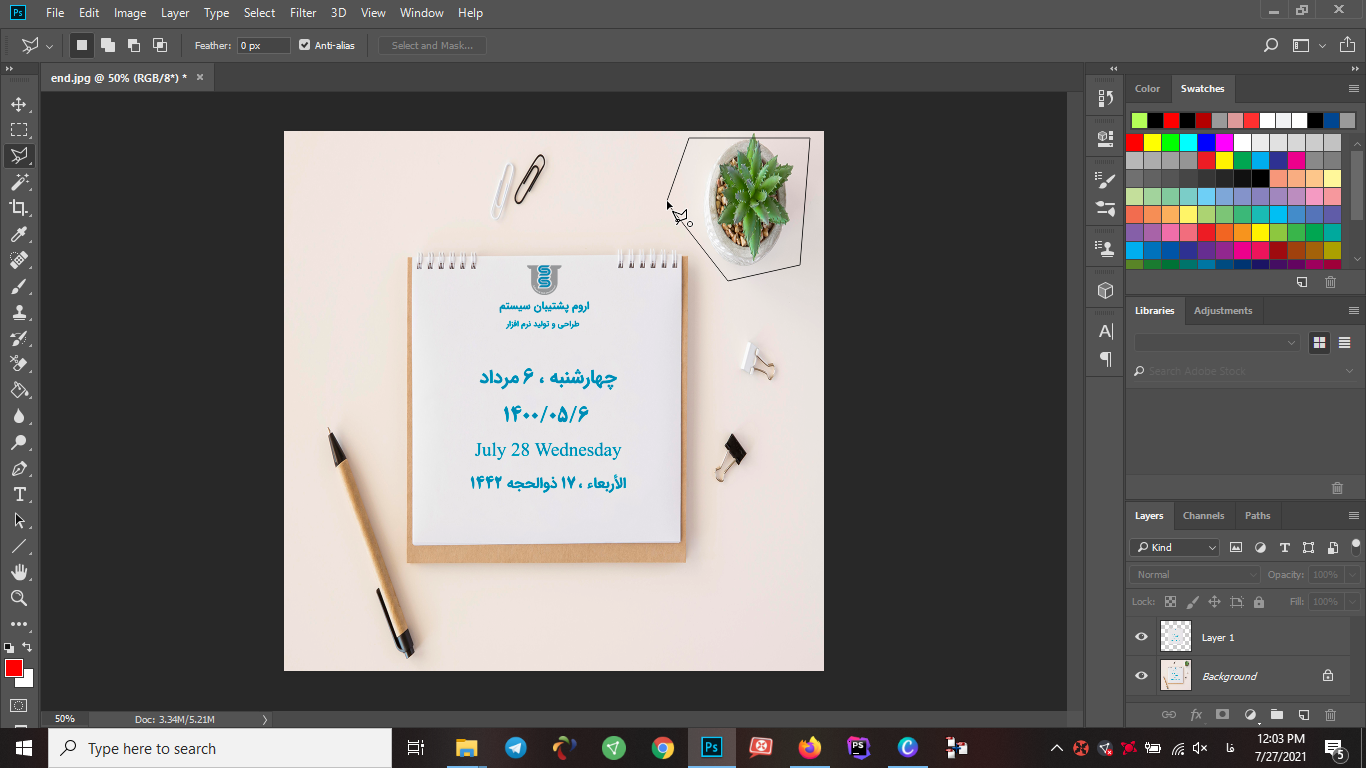

ابزار بعدی که با ان اشنا میشویم magic wand tool میباشد که وظیفه انتخاب رنگ های مشابه در یک عکس را دارد .
ابزار بعدی corp tool میباشد که وظیفه برش یک عکس را دارد با این ابزار میتوانید هربخشی از عکس را که خواستید برش دهید .
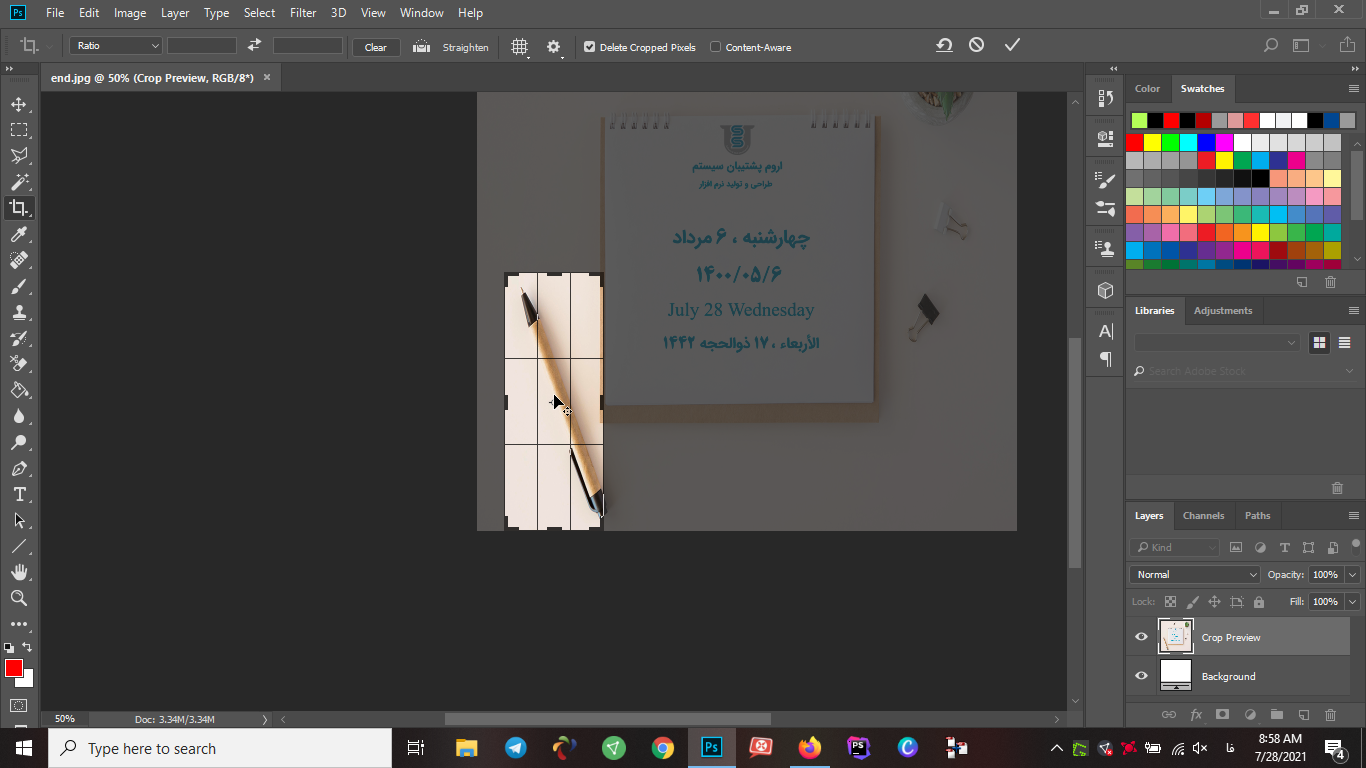
ابزار بعدی Eyedropper که با آن میتوانید رنگ هر بخشی از عکس را انتخاب کرده و در جاهای مختلف دیگر استفاده نمایید .
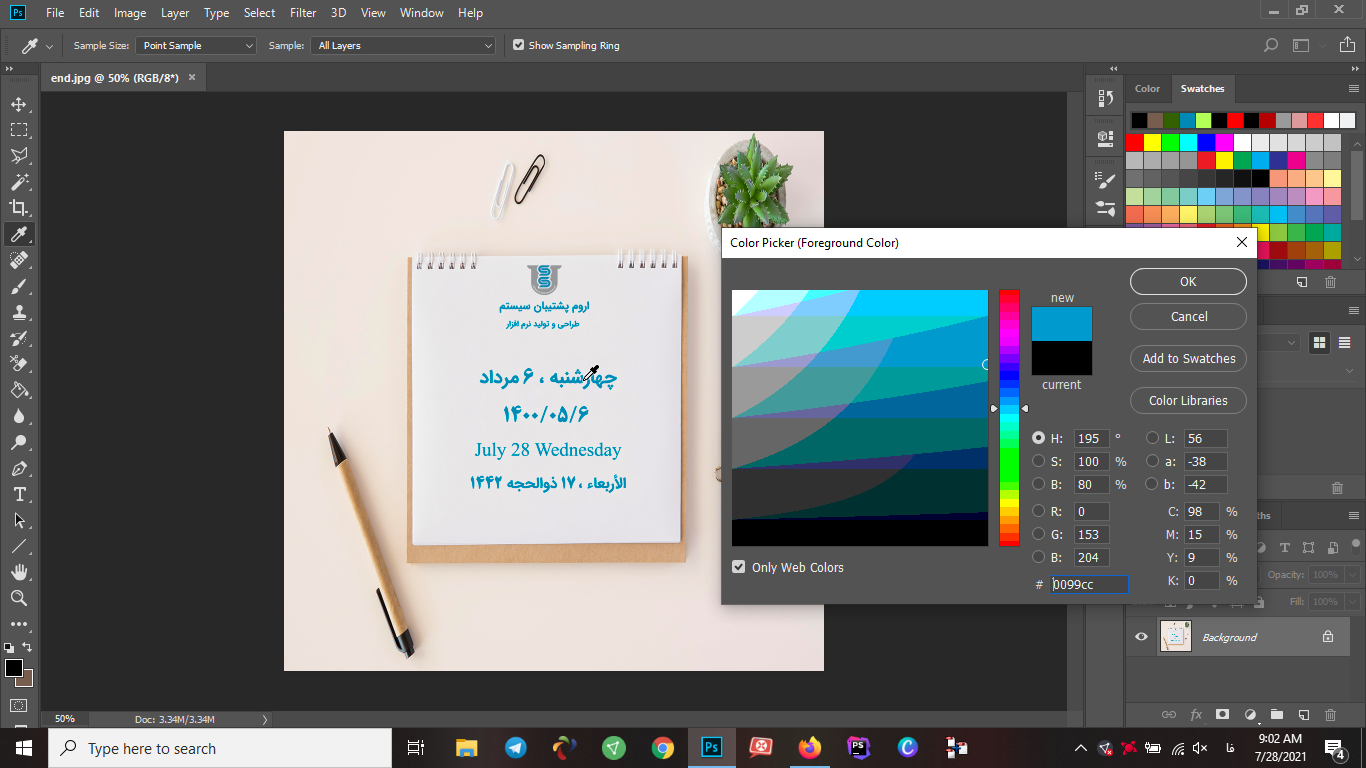
ابزار بعدی به نام Spot Healing Brush Tool میباشد که کار آن تمیز کردن لکه ها و نوشته های روی عکس میباشد .